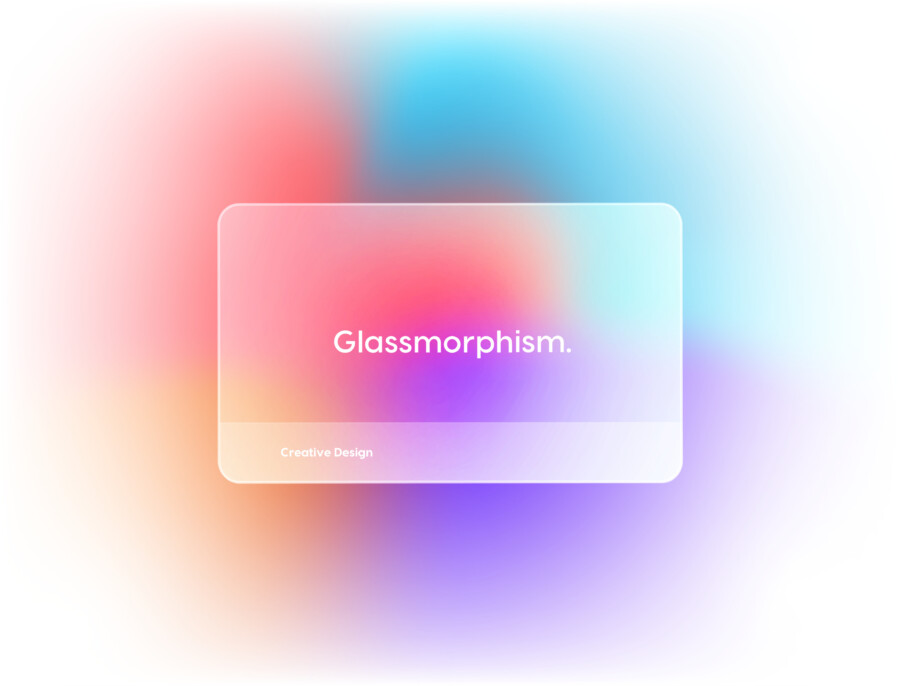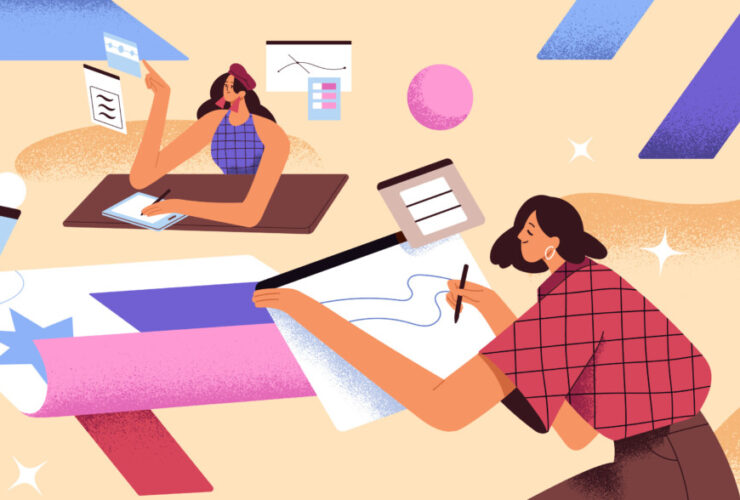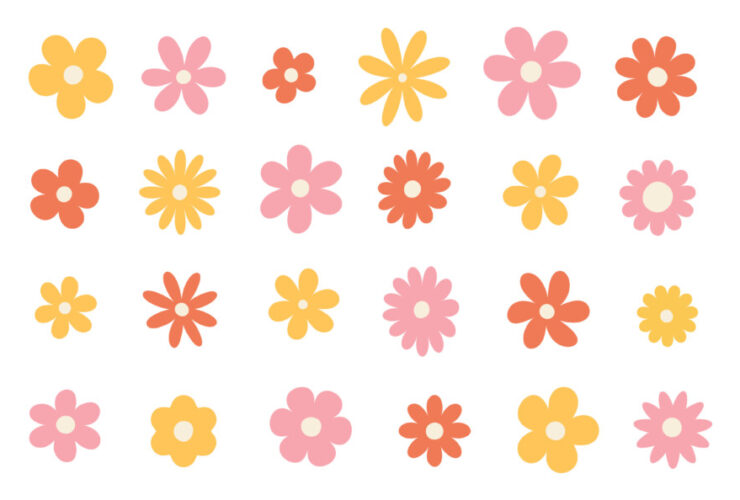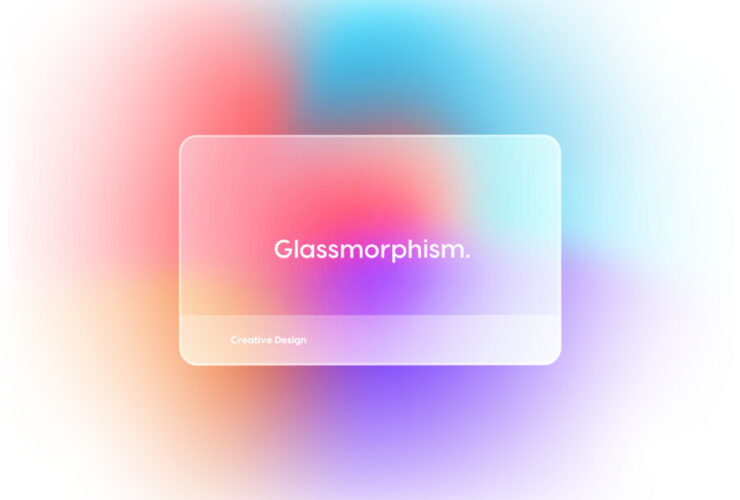「モーションブラー」とは、画像にわざとブレを付けて、迫力を出したり被写体に動きをつけたりするテクニックです。まるで動画を見ているような躍動感あるシーンを表現できます。
この記事では、さまざまなシーンに応じたモーションブラーの活用方法を紹介する4つのチュートリアル動画を紹介します。
なぜ「モーションブラー」が効果的なのか?
モーションブラーを使うことで、静止画でありながらスピードや動き、熱量を視覚的に演出できます。見る者はまるで現場にいるかのような臨場感を感じることができ、作品にドラマ性やストーリーを生み出すことが可能です。また、広告デザインやスポーツ写真、ファッションフォトなど、幅広いジャンルで応用できる表現力が身につきます。
Photoshopでスピード感のある人物写真を作成する方法
こちらの動画では、Photoshopで人物写真にモーションブラーを加えることで、躍動感を出す方法を紹介しています。
具体的には、人物写真の左側にモーションブラーのエフェクトを加えることで、静止している写真をまるで「走っている瞬間を捉えたかのように変身させるテクニック」を学べます。
ワンポイントアドバイス
- ブラーを適用する際は、被写体の動きの方向を考え、そのラインに沿ってブラーをかけると違和感なくスピード感を表現できます。
- ハイライトやシャドウを微調整することで、被写体が光の中を移動しているような臨場感が増します。
スピード感のある車の写真を作成する方法
こちらの動画では、Photoshopで車の写真にモーションブラーを加えることで、車が勢いよく走っている印象を与える方法を紹介しています。ホイールや背景にもモーションブラーを適用して、よりリアルな走行シーンを演出するテクニックを学べます。
ワンポイントアドバイス
- 車本体に加えるブラーはほどほどに、背景により強めのブラーをかけることで、スピード感を一層引き立てることができます。
- 窓ガラスや車体の反射を微調整し、ブラー方向と反射光の位置関係を一致させると、より自然な動きを再現可能です。
モーションブラーで夜景写真をアーティスティックに仕上げる方法
こちらの動画では、夜景の写真にモーションブラーを加えることで、一般的な夜景をアーティスティックに仕上げる方法を紹介しています。単純な夜景の写真にブラーを加えるだけで一気に写真のクオリティが向上し、視覚的に魅力的な作品に仕上がります。
ワンポイントアドバイス
- ビルの窓明かりや街灯、車のライトなど、点在する光源を動かすことで、抽象的なラインアートへと昇華させることができます。
- カラーバランスを整え、暖色系・寒色系をバランス良く配置すれば、幻想的な都市のムードをさらに強調できます。
モーションブラーで女性写真をアーティスティックに仕上げる方法
こちらの動画では、女性の写真にPhotoshopのモーションブラーを適用してアーティスティックに仕上げる方法を紹介しています。シンプルな立ち姿の女性の写真に、ドレスの揺れや髪の動きにブラーを加えることで、画像に動きと生命感が生まれ、躍動感あふれるアート作品に変身させることができます。
ワンポイントアドバイス
- ドレスやスカート、髪の毛など、自然に動く要素を強調すると、まるで風に吹かれているような華やかな効果が得られます。
- レイヤーマスクやスマートオブジェクトを活用すれば、パーツごとにブラーの強さを調整でき、より洗練された作品に仕上げることができます。
おわりに
モーションブラーを活用することで、静止画に動きを与え、写真をさらに魅力的な作品へと変えることができます。今回紹介した4つのPhotoshopチュートリアル動画を参考に、あなたの写真も魅力的なアート作品に変身させてみてはいかがでしょうか?
これらのテクニックを身につければ、スポーツ写真、ファッションフォト、イベントビジュアル、広告など、多岐にわたる分野で躍動感あるデザインを実現できます。ぜひチャレンジして、新たな表現方法を発見してください!
YouTubeの自動翻訳字幕機能を使うことで、どの動画も日本語字幕で視聴可能です。※自動翻訳のため一部の情報に誤訳や不正確な情報が含まれる可能性があります。Adobeの公式情報などもあわせてご確認いただくことを推奨します。
【設定方法】
①右下の歯車マークを選択
②一旦、字幕は英語を選択します。
③もう一度字幕の設定に行き、「自動翻訳」を選択します。
③スクロールして、日本語を選択すると字幕が日本語表示になります。
↓↓↓ デザイン外注をご検討の方へ ↓↓↓